Как да покажете / скриете панела за навигация в Windows Live Photo Gallery 2011
Microsoft / / March 18, 2020
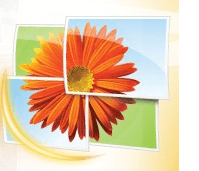 Добре, този начина на работа е невероятно прост, но се почувствах принуден да го публикувам, след като прекарах 15 минути, изваждайки моите косата се опитва да измисли как да покаже навигационния екран в Windows Live Photo Gallery 2011 след случайно криейки го. Няма опция за показване / скриване на навигационния панел на Windows Live Photo Gallery в лентата View, нито Google особено предстои да ви помогнем да върнете навигационния си екран обратно, ако сте го тромаво скрили, без да знаете как.
Добре, този начина на работа е невероятно прост, но се почувствах принуден да го публикувам, след като прекарах 15 минути, изваждайки моите косата се опитва да измисли как да покаже навигационния екран в Windows Live Photo Gallery 2011 след случайно криейки го. Няма опция за показване / скриване на навигационния панел на Windows Live Photo Gallery в лентата View, нито Google особено предстои да ви помогнем да върнете навигационния си екран обратно, ако сте го тромаво скрили, без да знаете как.
И така, ето го:
Да се Скриване на навигационния прозорец в Фотогалерията на Windows Live, както случайно открих, трябва да го направите кликване тази почти невидима синя стрелка, която се появява само когато задържите курсора близо до ръба на навигационния прозорец.
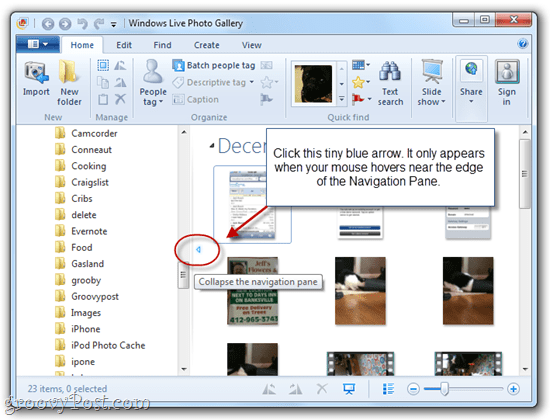
Да се Показване на панела за навигация в Фотогалерия на Windows Live (и други приложения, които имат такива навигационни панели), трябва отново да намерите тази малка синя стрелка, за която най-вероятно не сте знаели, че съществува, и да я щракнете върху нея.

Докато бях на това, открих също, че можете да промените размера на панела за навигация щракване и плъзгане лентата, която се показва до стрелката. Той се подчертава в синьо, когато мишката върху него.
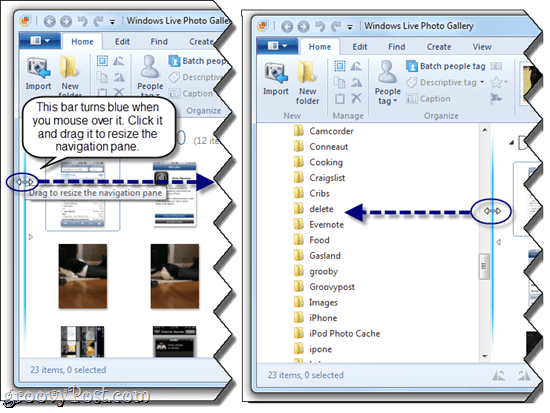
Така че, надявам се, ако някой друг бъде заблуден по същия въпрос като мен, това ще ви помогне да го коригирате бързо. Предполагам, че преоразмеряването или скриването на навигационния панел може да бъде наистина полезно, ако имате малък екран, но искам само някой да ми даде малко повече насоки относно това как да го върна!
